Kako otvoriti RAR datoteku: opis popularnih alata
Program koji otvara RAR datoteke naziva se program za arhiviranje. Vjeruje se da takav proizvod treba biti u bilo kojem računalu. Skoro svugdje, korisnik je suočen s ovom vrstom datoteka, kako bi uštedio prostor i promet u RAR-u, arhivirali distribuciju mnogih programa i igara. Kako biste olakšali prijenos velikih polja datoteka, koristite i metode arhiviranja.
Valja napomenuti da gotovo svaki operativni sustav iz kutije ne zna kako raditi s datotekama ovog tipa. To je razumljivo - izvorni kodovi i specifikacije su zatvoreni i patentirani, a programeri stvarno ne žele dati dodatni novac kako bi pojednostavili život korisnika. Ako govorimo o Unixovim sustavima, onda je takva filozofija sveprisutna: sav softver treba biti ne samo slobodan, već i otvoren. U članku će se raspravljati o tome kako otvoriti RAR datoteku na primjeru nekoliko popularnih aplikacija.
WinRar
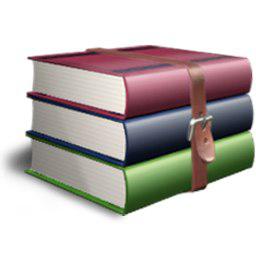
Mnogi smatraju da je WinRar najbolji arhivator. Razvojni tim je angažiran, koji je počeo promicati i poboljšavati format RAR-a. U ovom slučaju, u WinRaru, ne samo da možete otvoriti arhivu i izvaditi podatke iz nje, nego i stvoriti novu ili dodati datoteke postojećoj.
Od samog početka instalacije jasno je da je aplikacija napravljena, ali kao alat, ali programeri nisu zaboravili na korisnike. Najudobnije sučelje i jednostavne postavke uključeni. U isto vrijeme, WinRar ne samo da odgovara na pitanje: "Koji program otvara RAR datoteke?", Ali također podržava rad s mnogim drugim nastavcima, kao što su TAR, ARJ, ACE, GZip, LZH, ISO, CAB, 7z, BZIP2. A to znači da jedna aplikacija rješava složene zadatke odjednom, stoga, za rad s drugim formatima, nećete morati tražiti mnoštvo alata.
Glavni nalazi u sučelju uključuju stavke koje su ugrađene u kontekstni izbornik OS-a. Također, nakon instalacije možete odmah postaviti asocijacije formata sa samo nekoliko klikova. Ispostavlja se da za rad s arhivom ne morate svaki put otvarati program, a zatim odabrati potrebne spremnike u njemu. Dovoljno je dvaput kliknuti. Programeri su posebno napravili takvu funkciju, jer je tako lako otvoriti RAR datoteku na ovaj način.
Program ima manu - on stalno zahtijeva kupnju licence. Prozor se pojavljuje svaki put kada pokrenete, ali funkcionalnost ne ograničava.
Instaliranje i konfiguriranje programa WinRar
Preuzmite distribuciju s službene stranice i pokrenite datoteku "setup.exe". To će pokrenuti postupak instalacije. Ne postoji ništa teško u instalaciji, samo pročitajte ugovor o licenci, slažete se s njim, onda morate odabrati direktorij u kojem će se nalaziti datoteke aplikacija.
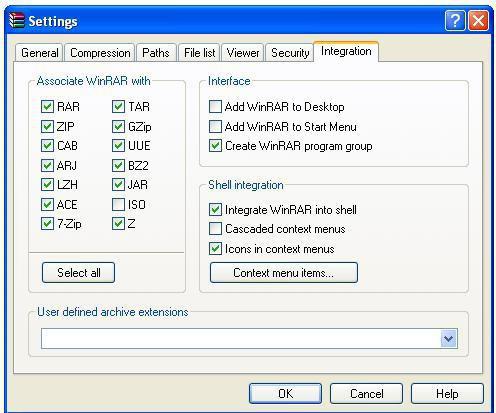
Nakon instalacije, prozor s postavkama će se automatski otvoriti. Bit će ponuđeno da odabere koje će vrste datoteka biti povezane s programom, kao i opcije za dodavanje stavki kontekstnom izborniku. Budući da je proizvod rusko govoreći, ova faza neće uzrokovati poteškoće.
Kako otvoriti RAR datoteku s drugim programima?

7-Zip je aplikacija koja je jednako popularna kao i WinRar, ali potpuno besplatna. Može se koristiti u operacijskim sustavima obitelji Unix. "Prijatelj" s najsuvremenijim formatima. Međutim, nedostatak je da možete iz njega izvaditi datoteke iz RAR arhive i ne možete stvoriti novi spremnik istog formata.
Moram reći da se ambalaža može izraditi u svom formatu - 7z. Algoritam kompresije podataka je daleko ispred RAR-a. Kompresija se izvodi brzinom od 1 Mb / s, ali raspakivanje doseže 20 Mb / s. Uz 7z, aplikacija može raditi u oba smjera sa spremnicima GZIP, TAR, BZP2, ZIP, GZIP. Popis formata koje 7-Zip može otvoriti samo za čitanje mnogo je veći od čak i WinRara.
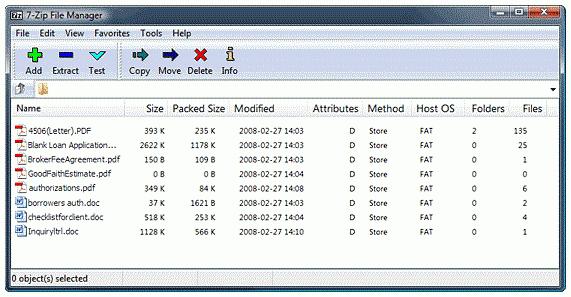
Dodatne pogodnosti koje nudi 7-Zip bit će cijenjene od strane korisnika koji su dobro upoznati s pitanjem arhiviranja i šifriranja. Možete odabrati metodu kompresije, veličinu rječnika, vrstu šifriranja, rad s datotekama veličine 16 ^ 9 GB.
Kao i prethodni predstavnik, nakon instalacije program povezuje arhivske datoteke sa samim sobom. Stoga, odgovor na pitanje: "Kako otvoriti RAR datoteku u 7-Zip?" - bit će fraza: "Samo dvaput kliknite na nju."
Usporedba konkurenata
To je sigurno reći da WinRar nema jednak u radu s RAR formatu, ali ako usporedite kompresije izvorni formati, 7-Zip, bez sumnje, pobjeđuje. Sučelje aplikacije je slično, ali aduti su još uvijek na strani prvog kandidata koji se razmatra, minimalistički je, ali sve potrebne akcije mogu se izvesti u dva ili tri klika.
Dodatne 7-Zip opcije su plus i minus. Napredni korisnici će cijeniti fleksibilne postavke arhiviranja, ali za početnike obilje funkcija može biti zbunjujuće.
Dostojna alternativa - arhivator IZArc
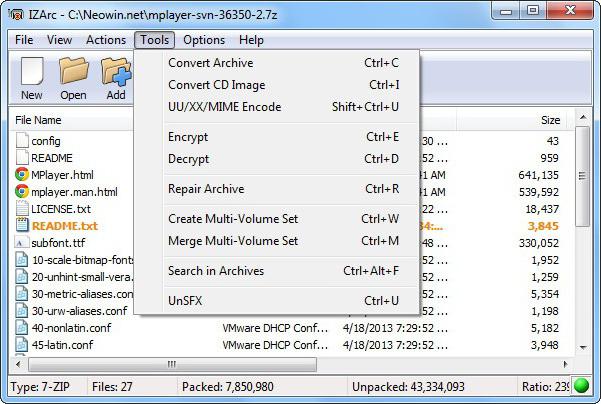
Kako otvoriti rar datoteku ako moćni alati nisu potrebni? Odgovor na pitanje može se smatrati arhivatorom IZArc. Program je potpuno besplatan, razvijen od strane ruskog developera. Podržava veliki broj formata, prijenos kojih će trajati cijeli odlomak. Potpuni popis saznajte na službenim stranicama. Međutim, kao što je slučaj sa 7-Zip, ne može arhivirati datoteke u RAR spremnik. Sve je to zbog zatvorenih specifikacija.
Glavne prednosti i značajke uključuju preslikavanje arhivskih tipova u letu, bez posrednog procesa raspakiranja. Također, aplikacija može otvoriti najpopularnije CD / DVD-slike.